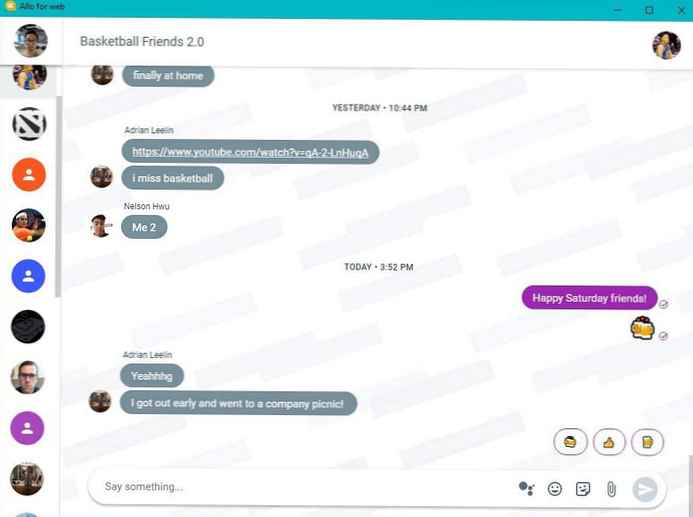Wielu użytkowników stoi przed koniecznością stworzenia zrzutu ekranu w celu rozwiązania konkretnego problemu (demonstracja czegoś, pomoc w rozwiązaniu problemu, uchwycenie interesującego momentu). Dzisiaj przyjrzymy się temu tematowi: dowiemy się, gdzie zrzuty ekranu są zapisywane w systemie Windows 10 i jak są tworzone bez programów innych firm.
Spis treści- Jak znaleźć zrzuty ekranu?
- Klawisz ekranu drukowania
- Win + Print Screen
- Alt + Print Screen (dostępny we wcześniejszych wersjach)
- Aplikacja nożyczek
- Gdzie są zdjęcia z panelu gry
- Specjalistyczne aplikacje
Jak znaleźć zrzuty ekranu?
W większości przypadków nie jest trudno ustalić, do którego folderu należą przechwycone zrzuty ekranu, ponieważ użytkownik wybierze miejsce do zapisania. Ale istnieją sposoby, w których zrzut ekranu jest zapisywany w schowku, a zanim stanie się pełnoprawnym obrazem, musisz wykonać kilka manipulacji.
Klawisz ekranu drukowania
Często zdjęcia są wykonywane za pomocą przycisku Print Screen. Wadą tej metody jest to, że obrazy są umieszczane w schowku, a Ty musisz ręcznie zapisać do pliku. Jeśli musisz zrobić kilka zdjęć, każde z nich będzie musiało zostać ręcznie zapisane na dysku za pomocą edytora graficznego. Standardowy sposób tworzenia zrzutu ekranu w systemie Windows 10 jest następujący.
1. Kliknij przycisk Print Screen (w niektórych urządzeniach nazywa się to skrótem, na przykład PrtSc).

2. Natychmiast po kliknięciu uruchomi się zwykła aplikacja, pulpit zostanie przyciemniony i pojawi się menu narzędzi, w którym będziesz musiał wybrać 1 z 4 opcji, utworzyć zrzut ekranu. Przeczytaj więcej o korzystaniu z aplikacji w instrukcji (Szkic na fragmencie ekranu).
3. Po utworzeniu migawki należy ją zapisać, klikając ikonę dyskietki w menu.
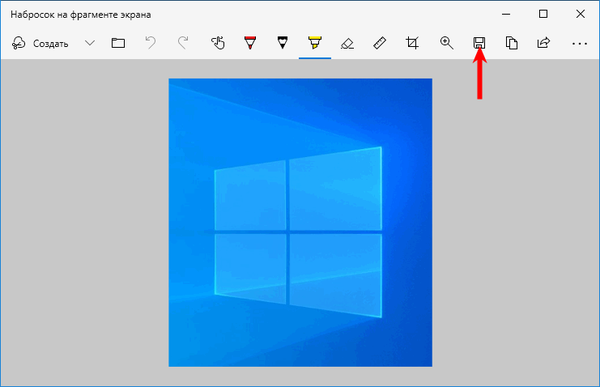
4. Program zaoferuje zapisanie migawki w folderze „Images”, ale użytkownik może samodzielnie wybrać katalog do zapisania, na przykład: na pulpicie.
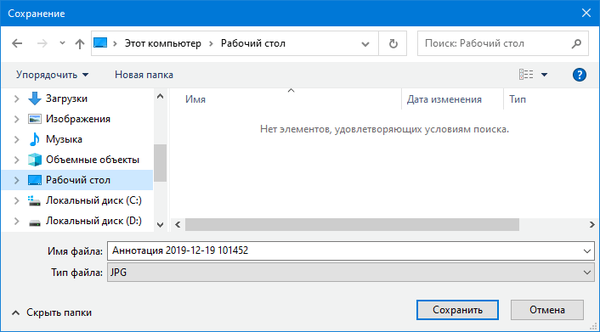
Win + Print Screen
Istnieje łatwiejszy sposób na wykonanie zrzutu ekranu w systemie Windows 10. Obejmuje on automatyczne zapisywanie obrazów na dysku twardym, co nie wymaga poprzedniej metody. Aby to zrobić, użyj skrótu klawiaturowego Win + Print Screen. Po naciśnięciu przycisków ekran nieco zgaśnie, co oznacza pomyślne uchwycenie jego stanu.
Rodzi to logiczne pytanie: gdzie są uzyskiwane zrzuty ekranu w ten sposób? Można je znaleźć w folderze „Screenshots” w bibliotece „Images”. Aby przejść do katalogu, możesz użyć Eksploratora (uruchamia się Win + E), gdzie w pionowo zlokalizowanym menu skrótów przechodzimy do żądanego katalogu.
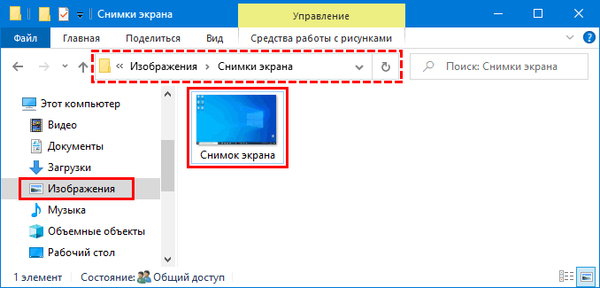
Katalog znajduje się w następujący sposób:
C: \ Users \ Nazwa użytkownika \ Pictures \ Zrzuty ekranu
Alt + Print Screen (dostępny we wcześniejszych wersjach)
Co zrobić, gdy trzeba „sfotografować” tylko aktywne okno? W nowych wersjach dziesiątek funkcja ta jest obecna w narzędziu „Szkic na fragmencie ekranu”. We wcześniejszych wersjach odbywa się to za pomocą Alt + Print Screen.
Znalezienie zrzutu ekranu na komputerze nie będzie działać, ponieważ w tej sytuacji obraz jest kopiowany do schowka i aby go wyeksportować do pliku, należy wkleić otrzymany ekran do edytora obrazów i zapisać ręcznie.
1. Otwórz edytor graficzny Maluj za pomocą paska wyszukiwania lub uruchamiając polecenie „mspaint”.
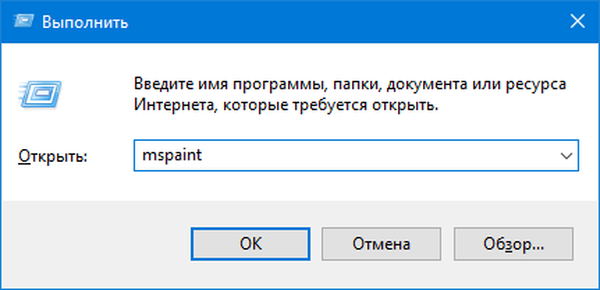
3. Użyj polecenia wstawiania na głównej taśmie.
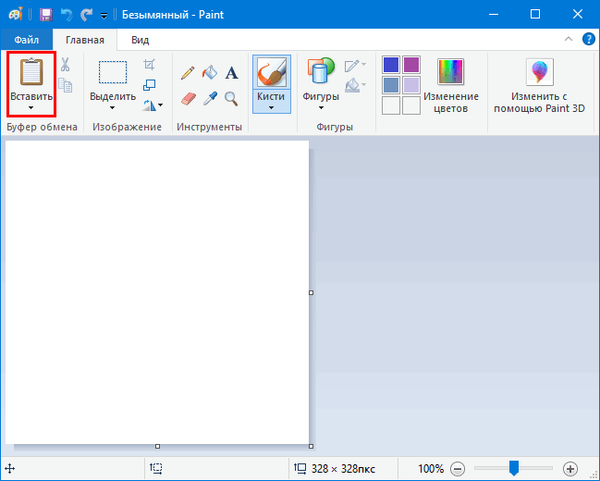
4. Zapisz zdjęcie w dogodnym miejscu, wybierając format pliku.
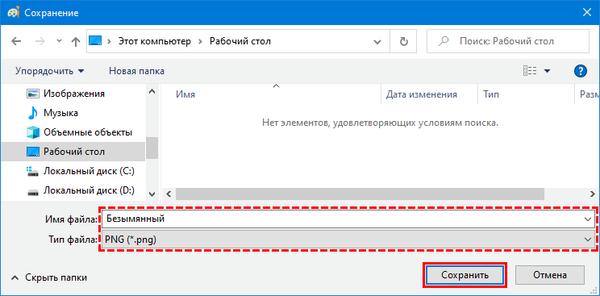
Aplikacja nożyczek
Zintegrowane z narzędziem Windows 10 o nazwie Nożyce. Najnowsza wersja uzyskała funkcję opóźnienia do 5 sekund przed utworzeniem zrzutu ekranu. Cechą programu jest tworzenie obrazów o dowolnych rozmiarach o kształcie prostokąta lub dowolnego.
1. Uruchom nożyczki przez Start (w podkatalogu Standard).
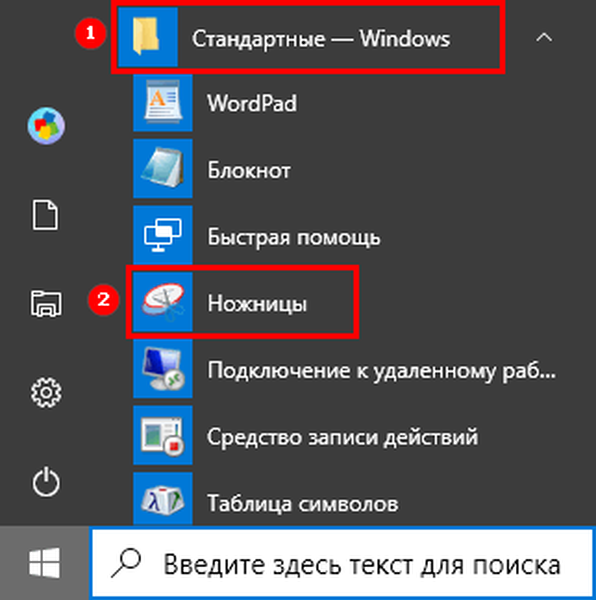
2. Ustaw parametry tworzenia obrazu: czas opóźnienia, kształt obrazu, a następnie kliknij „Utwórz”.
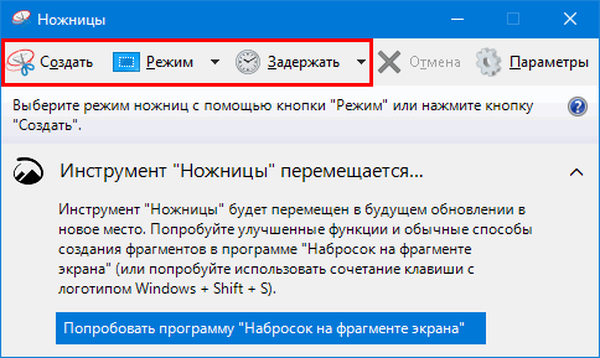
3. Wybierz strefę przechwytywania.
4. Używając markera, pióra i gumki, zastosuj wymagane notatki.
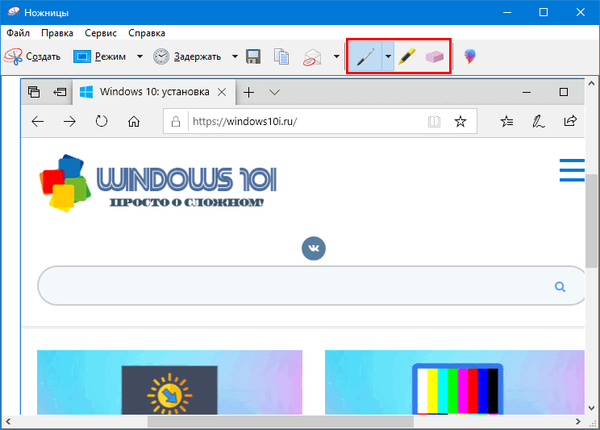
5. Zapisz zrzut ekranu na komputerze za pomocą skrótu klawiaturowego Ctrl + S lub przycisku „Zapisz”.
6. Określ format i ścieżkę do pliku, aby szybko znaleźć zapisaną migawkę.
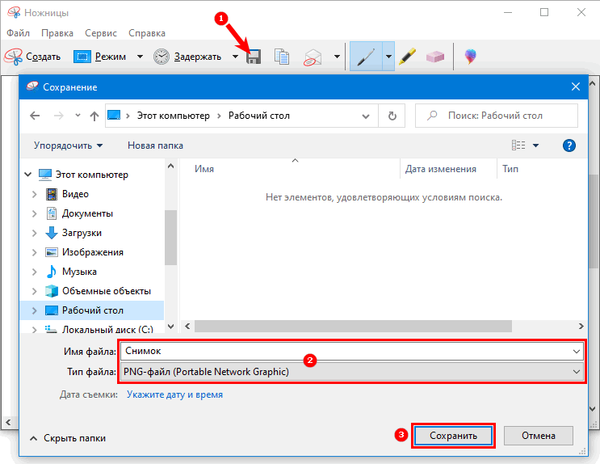
Jeśli zdjęcie musi zostać wysłane do innego użytkownika, jego przechowywanie na komputerze nie jest konieczne. Nożyczki mają funkcję wysyłania zrzutów ekranu pocztą elektroniczną za pośrednictwem programu zainstalowanego jako agent pocztowy. Obraz można również wysłać za pomocą funkcji „Wyślij ...”, która znajduje się w menu. W wyświetlonym panelu wybierz docelową aplikację i kliknij jej ikonę.
Gdzie są zdjęcia z panelu gry
1. Aby zobaczyć na komputerze, w którym panel gry zapisuje zdjęcia i filmy, musisz otworzyć „Opcje” i przejść do „Gry”.
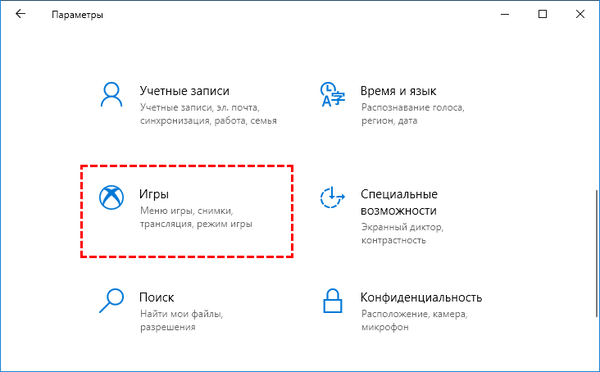
2. Przejdź do zakładki „Klipy”, gdzie musisz kliknąć „Otwórz folder”.
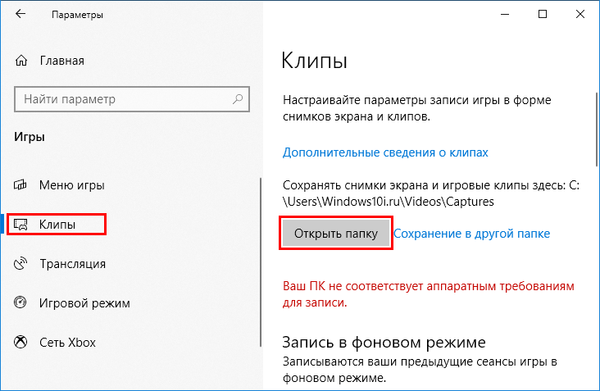
Specjalistyczne aplikacje
Możesz tworzyć zrzuty ekranu z bardziej złożonych formularzy, z przewijaniem strony, przechwytywaniem menu itp. Za pomocą aplikacji innych firm zaprojektowanych w celu rozwiązania podobnego problemu. Z ich pomocą można przetwarzać zrzuty ekranu poprzez dodawanie ramek, strzałek, napisów, wyróżnianie lub przyciemnianie, stosowanie efektów, szybkie udostępnianie w sieciach społecznościowych i komunikatorach internetowych. Takie oprogramowanie obejmuje PickPick, LightShot, WinSnap, FSCapture, Joxi i wiele nie mniej używanych aplikacji.